S
Supprimé1
Visiteur
Bonjour à toutes et à tous.
Ci dessous une petite FAQ de tous les problèmes techniques rencontrés lors de l’installation et l’utilisation de MSFS 2020 ainsi que leur résolution, ou au moins des conseils ou pistes. Ce post sera édité pour être tenu à jour et rester ainsi référentiel.
Plutôt que de mettre des liens vers les topics idoines, je vais copier-coller ici des réponses, lues de ci de là, dans un souci de clarté de lecture.
Cliquer sur "SPOILER" pour voir apparaitre la réponse.
Je ne vais pas les citer car j'ai peur d'en oublier et je ne sais plus qui est à l'origine de quoi, je n'ai fait qu'un recensement. Merci à tous les membres qui sont à l'origines des solutions, des recherches, des raisonnements, des fix, astuces, manip, que j'ai regroupé ci dessous.



Ci dessous une petite FAQ de tous les problèmes techniques rencontrés lors de l’installation et l’utilisation de MSFS 2020 ainsi que leur résolution, ou au moins des conseils ou pistes. Ce post sera édité pour être tenu à jour et rester ainsi référentiel.
Plutôt que de mettre des liens vers les topics idoines, je vais copier-coller ici des réponses, lues de ci de là, dans un souci de clarté de lecture.
Cliquer sur "SPOILER" pour voir apparaitre la réponse.
Je ne vais pas les citer car j'ai peur d'en oublier et je ne sais plus qui est à l'origine de quoi, je n'ai fait qu'un recensement. Merci à tous les membres qui sont à l'origines des solutions, des recherches, des raisonnements, des fix, astuces, manip, que j'ai regroupé ci dessous.
- 1) MSFS ne s'installe pas.
Assurez-vous d'avoir bien associé votre compte Microsoft Store où vous avez achetez le jeu avec votre ordinateur.
Assurez-vous qu'il n'y a pas de mises à jour Windows 10 en attente
Démarrer, puis Paramètres> Mise à jour et sécurité> Windows Update> Rechercher les mises à jour.
Assurez-vous que vous êtes connecté au compte utilisé pour acheter Microsoft Flight Simulator
Si vous ne voyez pas MSFS dans votre bibliothèque, cliquez sur l'icône dans le coin supérieur droit de l'écran et vérifiez que votre adresse e-mail/compte Microsoft correspond au compte utilisé pour acheter votre jeu.
Assurez-vous que toutes les mises à jour du Microsoft Store sont correctement installées
Dans le coin supérieur droit du Microsoft Store, cliquez sur l'icône trois points> Téléchargements et mises à jour. Cliquez ensuite sur "Obtenir des mises à jour"> Tout mettre à jour
Installez la dernière version de Windows 10 2004 (version probablement plus récente aujourd'hui que la version indiquée ici)
Exécutez l'utilitaire de résolution des problèmes des applications
Désactivez Anti-virus et Firewall
Mettre à jour sa carte Graphique Nvidia ou AMD
Installez sur un autre disque dur
Installez Xbox Identity Provider, Xbox Game Bar et Xbox Bêta
Réparation de tous les fichiers W10 avec l'utilitaire WinFix
Supprimez le fichier de cache local du Windows Store
Assurez-vous qu'il n'y a pas de mises à jour Windows 10 en attente
Démarrer, puis Paramètres> Mise à jour et sécurité> Windows Update> Rechercher les mises à jour.
Assurez-vous que vous êtes connecté au compte utilisé pour acheter Microsoft Flight Simulator
Si vous ne voyez pas MSFS dans votre bibliothèque, cliquez sur l'icône dans le coin supérieur droit de l'écran et vérifiez que votre adresse e-mail/compte Microsoft correspond au compte utilisé pour acheter votre jeu.
Assurez-vous que toutes les mises à jour du Microsoft Store sont correctement installées
Dans le coin supérieur droit du Microsoft Store, cliquez sur l'icône trois points> Téléchargements et mises à jour. Cliquez ensuite sur "Obtenir des mises à jour"> Tout mettre à jour
Installez la dernière version de Windows 10 2004 (version probablement plus récente aujourd'hui que la version indiquée ici)
Exécutez l'utilitaire de résolution des problèmes des applications
Désactivez Anti-virus et Firewall
Mettre à jour sa carte Graphique Nvidia ou AMD
Installez sur un autre disque dur
Installez Xbox Identity Provider, Xbox Game Bar et Xbox Bêta
Réparation de tous les fichiers W10 avec l'utilitaire WinFix
Supprimez le fichier de cache local du Windows Store
- C: \ Users \ User_name \ AppData \ Local \ Packages \ Microsoft.WindowsStore_8wekyb3d8bbwe \ LocalCache
- et supprimez tous les fichiers dedans
- Redémarrez votre PC.
- Essayez à nouveau de télécharger.
- Appuyez sur "Windows Logo" + "R"
- Tapez: WSReset.exe et appuyez sur "Entrée"
- Redémarrez l'ordinateur et vérifiez.
- 2) Comment installer un addon? (mod)
- Localiser le dossier Community (voir question suivante de la FAQ)
- MSFS ne doit pas être lancé
- Décompresser à l'intérieur de ce répertoire le contenu de l'addon téléchargé.
- Erreur fréquente : Dans le répertoire nouvelle placé dans Community, vous devez avoir plusieurs répertoires et/ou fichier. Si vous n'avez qu'un répertoire du nom de l'addon par exemple, ça ne fonctionnera pas
- 3) Où est mon dossier Community?
Selon que vous ayez la version Steam ou Microsoft Store du jeu, le répertoire aura un emplacement différent.
Pour trouver l'emplacement, allez dans les Options Générales du jeu. Onglet "Données". Scrollez vers le bas jusqu'à trouver la ligne :
"Chemin d'accès de la mise en cache".
Cliquer dessus, copiez coller le chemin. Ensuite, collez le dans votre explorateur de fichier puis descendez dans le dossier "Packages" puis enfin "Community". Vous y êtes !
Illustration en vidéo :
Pour trouver l'emplacement, allez dans les Options Générales du jeu. Onglet "Données". Scrollez vers le bas jusqu'à trouver la ligne :
"Chemin d'accès de la mise en cache".
Cliquer dessus, copiez coller le chemin. Ensuite, collez le dans votre explorateur de fichier puis descendez dans le dossier "Packages" puis enfin "Community". Vous y êtes !
Illustration en vidéo :
- 4) Après ou pendant la mise à jour X, mon jeu plante systématiquement.
La source des plantages de MSFS est dans 90% des cas des addons mal développés ou qui ne sont plus compatibles avec la dernière version de MSFS. Une fois que vous avez identifié l'addon en question, attendez la mise à jour par son auteur pour le réutiliser.
- Videz entièrement votre dossier Community
- Checkez le point 19 de cette FAQ
- Relancez le jeu, voyez s'il démarre correctement et/ou effectue la mise à jour.
- Jeu éteint, replacez au compte goutte vos addons présents dans le dossier Community pour identifier celui qui provoque le plantage.
- Vérifiez que Windows (via Windows Update) et vos drivers de carte graphique sont à jour.
- Videz entièrement votre dossier Community
- Checkez le point 19 de cette FAQ
- Relancez le jeu, voyez s'il démarre correctement et/ou effectue la mise à jour.
- Jeu éteint, replacez au compte goutte vos addons présents dans le dossier Community pour identifier celui qui provoque le plantage.
- Vérifiez que Windows (via Windows Update) et vos drivers de carte graphique sont à jour.
- 5) MSFS me dit de faire une mise à jour, mais aucune mise à jour n'est disponible dans le Store Microsoft
Commencez par installer via le store l'application XBOX, lancez là. Refermez là, redémarrez le PC
Aller dans le store et cliquer sur les 3 points à droite de l'avatar en haut à droite, puis sur mise à jour. Dans la nouvelle page, même si MSFS n'est pas marqué comme en attente de mise à jour, cliquer sur le bouton bleu pour faire les mises à jour... Après quelques secondes, il devrait se mette à faire l'update !


ATTENTION : il se peut que la mise à jour soit bien faite mais que ça soit un problème de raccourci. Tentez de lancer le jeu depuis le store et non pas depuis un raccourci sur le bureau ou le menu démarrer
Aller dans le store et cliquer sur les 3 points à droite de l'avatar en haut à droite, puis sur mise à jour. Dans la nouvelle page, même si MSFS n'est pas marqué comme en attente de mise à jour, cliquer sur le bouton bleu pour faire les mises à jour... Après quelques secondes, il devrait se mette à faire l'update !
ATTENTION : il se peut que la mise à jour soit bien faite mais que ça soit un problème de raccourci. Tentez de lancer le jeu depuis le store et non pas depuis un raccourci sur le bureau ou le menu démarrer
- 6) Malgré la mise à jour, je ne vois au lieux indiqués aucun changement.
Après une mise à jour obligatoire, dans le Store Microsoft, le jeu démarre et refait une mise à jour. Il faut ensuite aller dans le gestionnaire de contenu pour mettre à jour les scènes qui ont pu l'être, et surtout aller dans le store à l'intérieur de MSFS pour télécharger la "World Update" qui vient d'être ajoutée.
Il y a donc bien 3 mises à jours successives à faire dans le cas d'une World Update
Il y a donc bien 3 mises à jours successives à faire dans le cas d'une World Update
- 7) Dans le menu de la carte, le même vol enregistré est toujours préchargé et je ne peux pas le modifier.
Vérifier :
- Dans le nom d'utilisateur windows il n'y a pas de caractères spéciaux ou d'accents
- L'horloge de Windows doit être à l'heure et sur le bon fuseau horaire
- Dans les paramètre régionaux de Windows, activez l'encodage UTF-8 :
- "I had something similar to you. Have you tried this:
In Windows 10 Control Panel → Region → Administrative Tab-> Change System Locale…
Turn off: “Beta: Use Unicode UTF-8 for worldwide language support”
Reboot PC
Restart FS2020."
- 8) Mon avion a un comportement étrange, l'avionique bug.
La source des plantages de MSFS est dans 90% des cas des addons mal développés ou qui ne sont plus compatibles avec la dernière version de MSFS. Une fois que vous avez identifié l'addon en question, attendez la mise à jour par son auteur pour le réutiliser.
- Videz entièrement votre dossier Community
- Checkez le point 19 de cette FAQ
- Relancez le jeu, voyez si le problème se reproduit.
- Jeu éteint, replacez au compte goutte vos addons présents dans le dossier Community pour identifier celui qui provoque le plantage ou le mauvais comportement. (typiquement pour des écrans noirs, les mods d'amélioration de Garmin ou de certains avions ont tendance à faire ça juste après les mises à jour de MSFS jusqu'à ce qu'ils soient eux-mêmes mis à jour par leurs développeurs)
- Videz entièrement votre dossier Community
- Checkez le point 19 de cette FAQ
- Relancez le jeu, voyez si le problème se reproduit.
- Jeu éteint, replacez au compte goutte vos addons présents dans le dossier Community pour identifier celui qui provoque le plantage ou le mauvais comportement. (typiquement pour des écrans noirs, les mods d'amélioration de Garmin ou de certains avions ont tendance à faire ça juste après les mises à jour de MSFS jusqu'à ce qu'ils soient eux-mêmes mis à jour par leurs développeurs)
- 9) Quand je fais une action (ex : rentrer le train d'atterrissage), une autre s'exécute en plus ou à la place.
Vérifiez que vous n'avez pas de double affectation sur une touche du clavier ou le bouton d'un périphérique.
Pour en être certain, allez dans les options de contrôle, et repassez tous vos périphériques, joysticks, throttle, clavier et souris, sur le profil par défaut.
Si le problème ne se reproduit pas, alors une double affectation est responsable. Vos profils n'ont pas été supprimés, vous pouvez rebasculer dessus et chercher l'erreur.
Pour en être certain, allez dans les options de contrôle, et repassez tous vos périphériques, joysticks, throttle, clavier et souris, sur le profil par défaut.
Si le problème ne se reproduit pas, alors une double affectation est responsable. Vos profils n'ont pas été supprimés, vous pouvez rebasculer dessus et chercher l'erreur.
- 10) Les boutons de mon TCA Airbus ne fonctionnent pas ou mal.
Pour le coup je mets des liens car les problèmes sont récurrents et de nouveaux interviennent à chaque mise à jour de MSFS.
https://www.flightpilote.fr/threads/réglages-thrustmaster-tca-quadrant-airbus.5071/
https://www.flightpilote.fr/forums/périphériques-hardware-pc.74/
Ne pas hésitez à faire une recherche dans le moteur de recherche du forum
https://www.flightpilote.fr/threads/réglages-thrustmaster-tca-quadrant-airbus.5071/
https://www.flightpilote.fr/forums/périphériques-hardware-pc.74/
Ne pas hésitez à faire une recherche dans le moteur de recherche du forum
- 11) Mes addons sont bloqués par un cadenas
Clic droit sur le fichier /propriété /sécurité /modifier les autorisations/et partager avec tout le monde, le cadenas va disparaitre.
- 12) XBox gaming services qui plante
Open RegEdit as an administrator and delete the following:
Keys.
[HKEY_USERS\.DEFAULT\Software\Classes\Local Settings\MrtCache\C:%5CProgram Files%5CWindowsApps%5CMicrosoft.GamingServices_2.45.11001.0_x64__8wekyb3d8bbwe%5Cresources.pri]
[HKEY_USERS\.DEFAULT\Software\Classes\Local Settings\MrtCache\C:%5CProgram Files%5CWindowsApps%5CMicrosoft.Gamingservices_2.45.11001.0_x64__8wekyb3d8bbwe%5Cresources.pri\1d6937194966bce]
Services.
[HKEY_LOCAL_MACHINE\SYSTEM\CurrentControlSet\Services\GamingServices]
[HKEY_LOCAL_MACHINE\SYSTEM\CurrentControlSet\Services\GamingServicesNet]
Keys.
[HKEY_USERS\.DEFAULT\Software\Classes\Local Settings\MrtCache\C:%5CProgram Files%5CWindowsApps%5CMicrosoft.GamingServices_2.45.11001.0_x64__8wekyb3d8bbwe%5Cresources.pri]
[HKEY_USERS\.DEFAULT\Software\Classes\Local Settings\MrtCache\C:%5CProgram Files%5CWindowsApps%5CMicrosoft.Gamingservices_2.45.11001.0_x64__8wekyb3d8bbwe%5Cresources.pri\1d6937194966bce]
Services.
[HKEY_LOCAL_MACHINE\SYSTEM\CurrentControlSet\Services\GamingServices]
[HKEY_LOCAL_MACHINE\SYSTEM\CurrentControlSet\Services\GamingServicesNet]
- 13) Onglet BOUTIQUE devenu gris et inefficace
Options / Général / Données / Fonctionnalités en ligne = Désactivé
Il faut 'Activé'
Il faut 'Activé'
- 14) Je ne peux plus cliquer à la souris sur les boutons du cockpit, ceux-ci se surlignent en bleu mais aucune interaction n'est possible.
Dans le menu options générales, onglet accessibilité, dans "Système d'Interaction du Cockpit", passez en mode "Historique"

- 15) CTD : Crash To Desktop
- Désolé mais peut de réponses fiables à 100% :
La source des plantages de MSFS est dans 90% des cas des addons mal développés ou qui ne sont plus compatibles avec la dernière version de MSFS. Une fois que vous avez identifié l'addon en question, attendez la mise à jour par son auteur pour le réutiliser.
- Videz entièrement votre dossier Community
- Checkez le point 19 de cette FAQ
- Relancez le jeu, voyez s'il démarre correctement et/ou effectue la mise à jour.
- Jeu éteint, replacez au compte goutte vos addons présents dans le dossier Community pour identifier celui qui provoque le plantage.
- Vérifiez que Windows (via Windows Update) et vos drivers de carte graphique sont à jour.
- Limiter les FPS dans la carte graphique NVIDIA
- Dans le panneau de configuration NVIDIA, spécifiez une limite de FPS à 30:
Paramètres 3D --> Gérer les paramètres 3D --> Menu de droite : - onglet "paramètres de programme", sélectionner Flight Simulator
- Dans l'option "Nombre d'image par seconde maximal" mettre le nombre de FPS maxi que tu veux (conseil : 30 ou 35, 30 étant recommandé sur pas mal de posts sur différents forum pour être raccord avec le réglage interne possible de MSFS)
- Important ne pas confondre la ligne précitée avec : "Nombre d'image par seconde maximal des applications en arrières plan"
- Valider OK.
- Puis Valider APPLIQUER.
- Limiter les FPS dans la carte graphique AMD
- Limiter les FPS dans le jeu
- Dans le menu des options générale à l'intérieur de Flight Simulator
- Menu de gauche : graphismes
- Activer "V-Sync"
- Juste en dessous, définir le nombre maximal d'images par secondes à 30 (limite de fréquence d'image)
- Il faut savoir que FS2020 ne supporte aucun overclocking ou autre booster même en ce qui concerne la mémoire ou alors retour bureau assuré...c'est con mais c'est comme ca.
Les bios Asus ont tendances a activer la fonction XMP ou DOCP pour la mémoire ce qui "optimise" celle ci légèrement ou plus violemment et la on peux être sur que FS 2020 n'aime pas du tout ..du tout ...
Regarder sur la page d'accueil du bios si D.O.C.P est bien a "DISABLE"
Regarder aussi que le processeur ne soit pas overclocké également.
- Plein d'autres pistes la :
- renommer la DLL "capture one"
Aller dans le répertoire "Capture One"
Renommer le fichier “Capture One 20\WIC\WIC64\P1.WIC.NativeComWrapper.dll” to “Capture One 20\WIC\WIC64\P1.WIC.NativeComWrapper.dll.off”
- 16) Problèmes de store
essayez de réinitialiser/réparer les services de jeu :
réinitialiser les services de jeu
- Fermer Microsoft Flight Simulator
- Dans le menu Démarrer de votre ordinateur, accédez à Paramètres > Applications
- Tapez " Gaming " ou " Services " dans la barre de recherche
- Sélectionnez les services de jeu
- Cliquez sur Options avancées
- Cliquez sur Réinitialiser
- Redémarrez le système
- Lancer Microsoft Flight Simulator
Services de réparation de jeux
- Fermer Microsoft Flight Simulator
- Dans le menu Démarrer de votre ordinateur, accédez à Paramètres > Applications
- Tapez " Gaming " ou " Services " dans la barre de recherche
- Sélectionnez les services de jeu
- Cliquez sur Options avancées
- Cliquez sur Réparer
- Redémarrez le système
- Lancer Microsoft Flight Simulator
Si le voyant reste de problème, essayez ces étapes ci - dessous:
CHECKLIST
ÉTAPE 1 — INSTALLER LES MISES À JOUR EN ATTENTE
- Cliquez sur Démarrer (l'icône Windows en bas à gauche de votre écran)
- Sélectionnez Paramètres
- Accédez à Mise à jour et sécurité
- Restez sur Windows Update
- Cliquez sur le bouton Rechercher les mises à jour .
- Attendez que la vérification soit terminée.
ÉTAPE 2 - INSTALLER LES MISES À JOUR DE LA BOUTIQUE ET SE DÉCONNECTER
- Cliquez sur l' icône Store épinglée à votre barre de menu ou tapez " Store " dans la " Tapez ici pour la barre de recherche " à côté de l' icône Démarrer puis sélectionnez " Ouvrir "
- Dans le coin supérieur droit de l' application Microsoft Store, à côté de l'icône de votre profil, cliquez sur l' icône Flèche ou sur le menu à trois points .
- Dans le menu déroulant, sélectionnez Téléchargements et mises à jour .
- Cliquez sur Obtenir les mises à jour, puis sur Tout mettre à jour et attendez l'installation des mises à jour.
- Une fois les mises à jour installées, cliquez sur l' icône de votre profil dans le coin supérieur droit de l'écran.
- Cliquez sur votre adresse e-mail .
- Cliquez sur Se déconnecter .
ÉTAPE 3 — SYNCHRONISER LES RÉGLAGES DE L'HEURE
- Revenez à Démarrer , puis sélectionnez Paramètres > Heure et langue .
- Sélectionnez Date et heure et basculez les paramètres « Régler l'heure automatiquement » et « Régler le fuseau horaire automatiquement » sur ON .
- Cliquez sur Synchroniser votre horloge pour synchroniser l' horloge de votre système avec un serveur de temps Internet.
- Cliquez ensuite sur Région , vérifiez que votre pays ou votre région est correctement configuré (par exemple, si vous habitez au Canada, assurez-vous que la région n'est pas automatiquement définie sur les États-Unis ou vice-versa)
ÉTAPE 4 — RÉINITIALISER LE CACHE DU MAGASIN MICROSOFT
- Sur votre clavier, appuyez sur les touches « Win Logo » + « R »
- Tapez : WSReset.exe et appuyez sur « Entrée »
- Une fenêtre noire s'ouvrira
- Attendez que la fenêtre contextuelle disparaisse et que le magasin s'affiche
ÉTAPE 5 — REDÉMARRER L'ORDINATEUR
Ne sautez pas cette étape, car elle permet de s'assurer que toutes les modifications sont correctement appliquées.
ÉTAPE 6 — RECONNECTEZ-VOUS À L'APPLICATION MICROSOFT STORE
- Ouvrez l'application Microsoft Store et cliquez à nouveau sur l'icône du profil, puis sélectionnez " Se connecter " et entrez vos informations d'identification
- Assurez-vous de vous reconnecter au Microsoft Store avec le compte Microsoft utilisé pour acheter Microsoft Flight Simulator
[/QUOTE]
- 17) Téléchargement de mise à jour qui tourne en boucle, recommence et ne finit jamais.
Plusieurs pistes :
- Désinstallez AVAST. Relancez l'ordinateur, relancez MSFS et laissez l'update se faire complètement. Libre à vous de réinstaller Avast après. Si vous préférez vous en passer, n'oubliez pas de réactiver l'antivirus par défaut de windows, Windows Defender
- Ouvrez l'application XBox compagnon. Changer de compte microsoft dedans (créez en un autre si besoin). Lancez MSFS, celui ci demande de valider les options d'interface, puis reprend le téléchargement, souvent encore une fois en bloquant sur un fichier. Fermez MSFS, retourner dans XBox Compagnon, re-changez de compte pour votre compte normal, relancez MSFS, le téléchargement devrait reprendre correctement
- 18) Au lancement de MSFS, ouverture du MS Store sur la page "service de jeu"
Assurez vous pour commencer que vous n'avez pas de mise à jour windows à faire.
Recommencez. Si ça ne change rien, et que bien sur le service de jeu est marqué comme "installé et que vous ne voyez aucune mise à jour à faire nul par, alors procédez comme suit :
- Ouvrez le menu démarrer et taper "powershell". Faite un clic droit sur le résultat pour ensuite ouvrir powershell en tant qu'administrateur.
Copiez collez la ligne suivante :
get-appxpackage Microsoft.GamingServices | remove-AppxPackage -allusers
Rouvrez flight simulator, il va vous rouvrir la page MS store du service de jeu, mais ce coup ci vous pourrez cliquer sur "installer" celui-ci
Une fois installé, MSFS réacceptera de se lancer à nouveau
- 19) Problème toujours présent après vidage du dossier Community
Renommer le fichier :
(STEAM) C:\Utilisateurs\nom\AppData\Roaming\Microsoft Flight Simulator\Content.xml
OU
(MS STORE) %localappdata%\Packages\Microsoft.FlightSimulator_8wekyb3d8bbwe\LocalCache\Content.xml
en Content.xml.old ou le déplacer.
En bref, supprimez le pour le jeu en le gardant sauvegardé au cas où.
Ce fichier garde des références à d’anciens addons devenus incompatibles après leur suppression du dossier Community et ça peut continuer à provoquer des plantages (CTD)
Source du post : https://www.flightpilote.fr/threads/content-xml-source-de-problèmes.5654/ (merci @Golfma )
(STEAM) C:\Utilisateurs\nom\AppData\Roaming\Microsoft Flight Simulator\Content.xml
OU
(MS STORE) %localappdata%\Packages\Microsoft.FlightSimulator_8wekyb3d8bbwe\LocalCache\Content.xml
en Content.xml.old ou le déplacer.
En bref, supprimez le pour le jeu en le gardant sauvegardé au cas où.
Ce fichier garde des références à d’anciens addons devenus incompatibles après leur suppression du dossier Community et ça peut continuer à provoquer des plantages (CTD)
Source du post : https://www.flightpilote.fr/threads/content-xml-source-de-problèmes.5654/ (merci @Golfma )
- 20) La souris ne fonctionne plus sur la mappemonde
Aller dans les paramètres de commande et réinitialisez la souris en la remettant sur "default"
- 21) STEAM ONLY : plantage du jeu au lancement du vol
si des fichiers ou autres bogues sont présents dans le jeu , la sauvegarde automatique de Steam étant activée à chaque lancement du jeu ( correctement réinstallé ) le bug est relancé et ça replante donc
- Allez dans Steam > Bibliothèque > Microsoft Flight Simulator
- Vérifier que la sauvegarde Cloud est activée en passant le curseur sur "ETAT DU CLOUD"

Si oui, décocher les options :
1/ Menu > Steam > Cloud > "Activer la synchronisation Steam Cloud..."
2/ Bibliothèque > Microsoft Flight Simulator > propirétés > Général > "Enregistrer les sauvegardes....."
- Allez dans Steam > Bibliothèque > Microsoft Flight Simulator
- Vérifier que la sauvegarde Cloud est activée en passant le curseur sur "ETAT DU CLOUD"
Si oui, décocher les options :
1/ Menu > Steam > Cloud > "Activer la synchronisation Steam Cloud..."
2/ Bibliothèque > Microsoft Flight Simulator > propirétés > Général > "Enregistrer les sauvegardes....."
N'hésitez pas à ajouter des problèmes réglés et leur solutions en réponse, que j'édite le post originel pour le compléter.
Contactez moi par MP pour édition et complétion du sujet !
Merci
Last edited by a moderator:




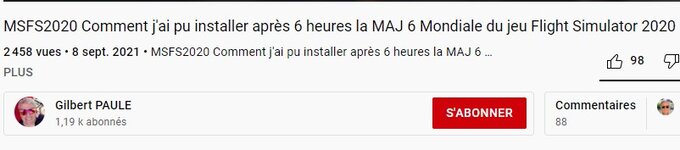
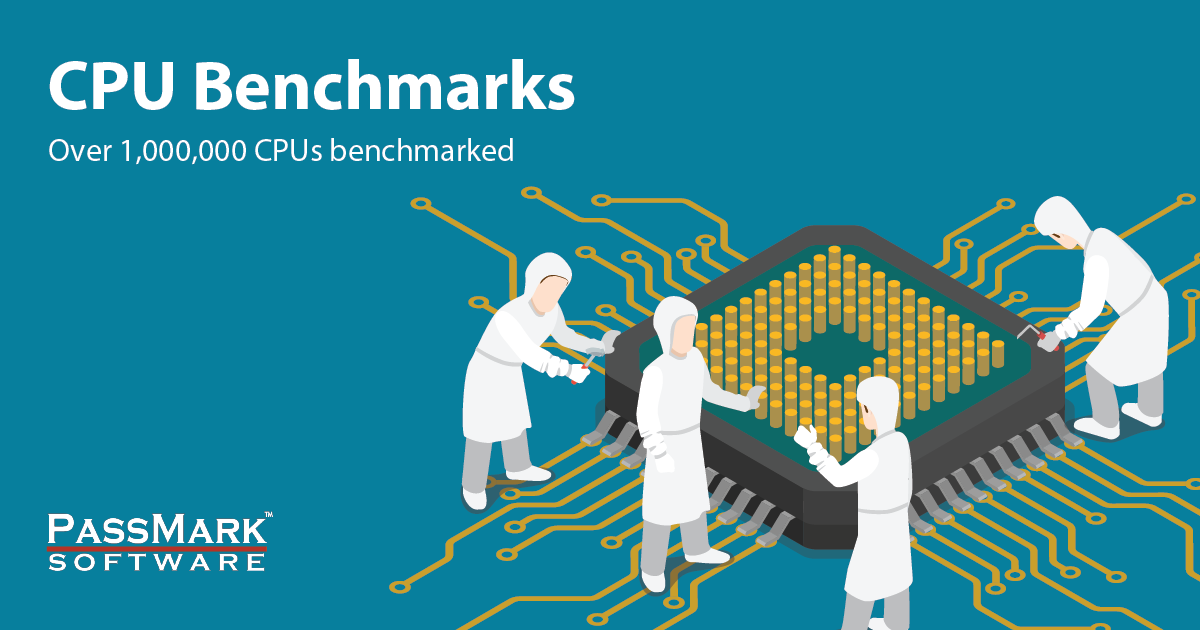
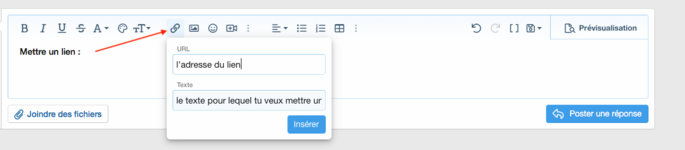

 (J'efface)
(J'efface)